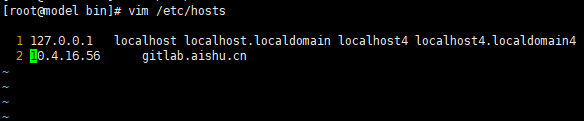一、GitLab 配置 SSH 秘钥
注册GitLab账号(一般进公司,配置管理员或者组长会给你创建账户的)。由于你的本地Git仓库和GitLab仓库之间的传输是通过SSH加密的,所以,需要以下设置:
第1步:
创建SSH Key。在用户主目录下,看看有没有.ssh目录,如果有,再看看这个目录下有没有id_rsa和id_rsa.pub这两个文件,如果已经有了,可直接跳到下一步。如果没有,打开Shell(Windows下打开Git Bash),创建SSH Key:
ssh-keygen -t rsa -C "youremail@example.com" //示例:ssh-keygen -t rsa -C "Kay.sun@aishu.cn"
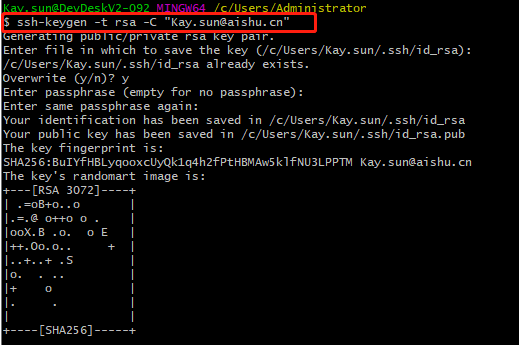
你需要把邮件地址换成你自己的邮件地址,然后一路回车,使用默认值即可,由于这个Key也不是用于军事目的,所以也无需设置密码。
如果一切顺利的话,可以在用户主目录里找到.ssh目录,里面有id_rsa和id_rsa.pub两个文件,这两个就是SSH Key的秘钥对,id_rsa是私钥,不能泄露出去,id_rsa.pub是公钥,可以放心地告诉任何人。

第2步:
登陆GitLab,打开“settings”,“SSH Keys”页面:
然后,点“Add SSH Key”,填上任意Title,在Key文本框里粘贴id_rsa.pub文件的内容:
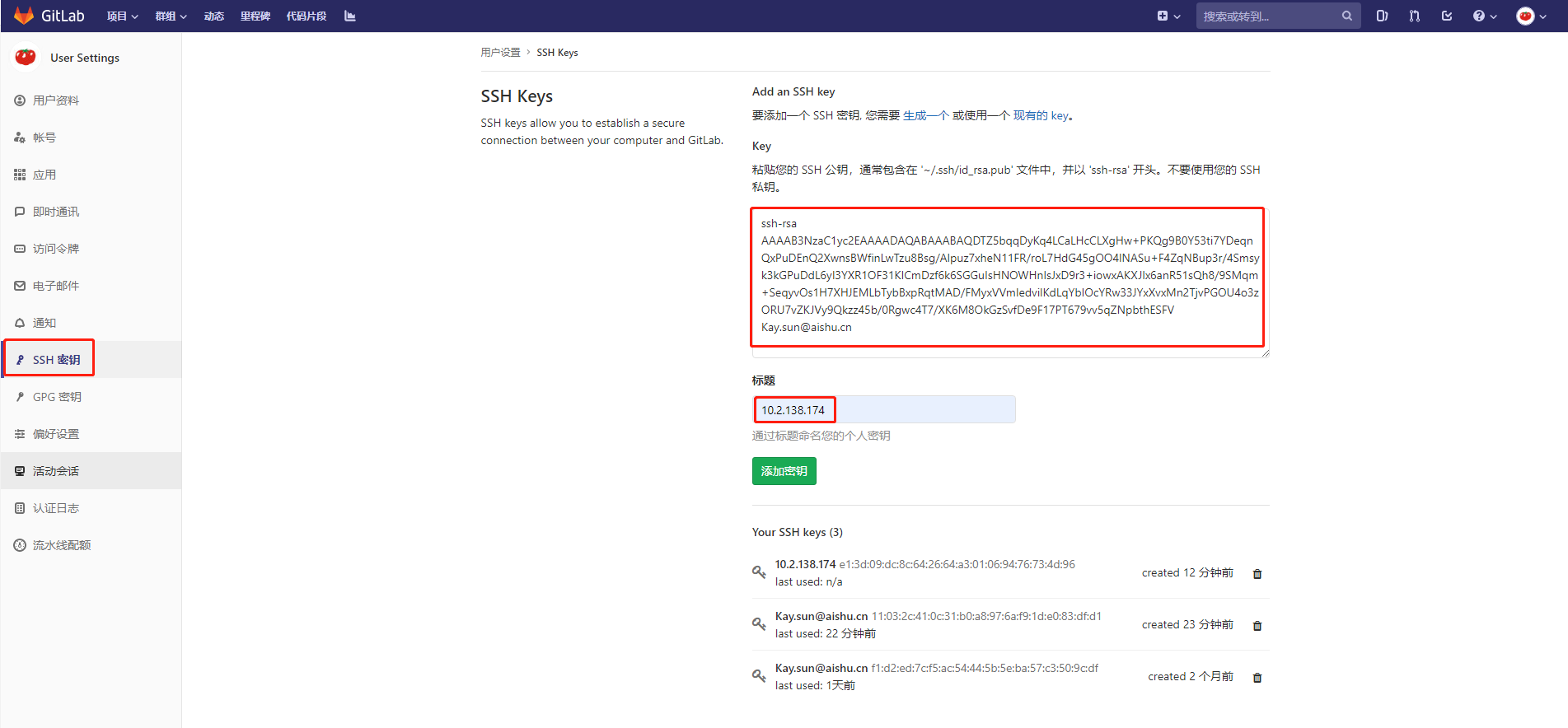
点“Add Key”,你就应该看到已经添加的Key:
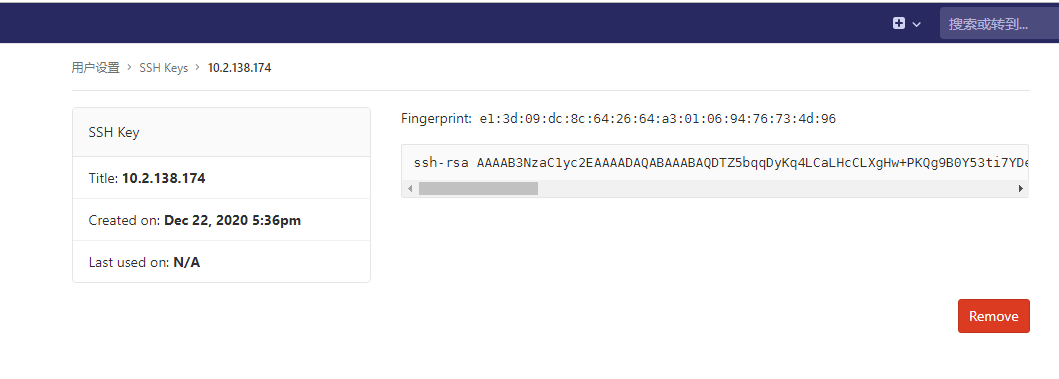
为什么GitLab需要SSH Key呢?因为GitLab需要识别出你推送的提交确实是你推送的,而不是别人冒充的,而Git支持SSH协议,所以,GitLab只要知道了你的公钥,就可以确认只有你自己才能推送。
当然,GitLab允许你添加多个Key。假定你有若干电脑,你一会儿在公司提交,一会儿在家里提交,只要把每台电脑的Key都添加到GitLab,就可以在每台电脑上往GitLab推送了。
其他的操作就和GitHub是一样的了.
当然,GitLab允许你添加多个Key。假定你有若干电脑,你一会儿在公司提交,一会儿在家里提交,只要把每台电脑的Key都添加到GitLab,就可以在每台电脑上往GitLab推送了。
其他的操作就和GitHub是一样的了.
二、VSCode 配置 SSH 远程开发
目标:通过ssh免密码登录远程服务器,并在远程服务器的沙箱环境中进行项目的开发工作。以达到代码云端管理,开发环境随时保持一致性。
步骤:
-
第一步。本地计算机生成pub公钥文件(与git生成公钥一模一样)
-
第二步。复制本地计算机的公钥文件内容 到 远程主机 authorized_keys 文件中

-
第三步。至此已完成,在VSCODE中启动,检测是否成功
-
可选操作:通过配置简化登录步骤
三、问题汇总
1. 执行报错:ssh:Could not resolve hostname gitlab.aishu.cn:Name or service not known
配置完ssh后,使用正确的远程命令也会出现如题的报错,原因是缺少一个配置:/etc/hosts文件的映射。
如图配置就可以了。
vim /etc/hosts